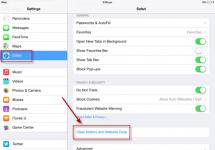У меня на диске есть папка PortableSoft, в которой собраны любимые утилиты — не требующие установки или консольные. Я также держу эту папку на «боевой» флэшке и включаю ее в , чтобы они всегда были под рукой. В сегодняшний рассказ вошли семь графических утилит из этой папки и еще три средства. Их объединяет то, что все они предназначены для быстрой диагностики распространенных проблем, возникающих в Windows.
Если вас когда-нибудь просили «посмотреть систему», вы знаете, что самое ценное в этом случае – ваше время. Поэтому нужно умело применять набор средств, позволяющих как можно быстрее выявить и устранить проблему или определить верное направление для дальнейших действий.
Я предлагаю вашему вниманию свою любимую десятку! И я уверен, что два последних инструмента вы нечасто встретите в подобных списках:)
1. AutoRuns
Автозагрузка определяет стабильность и скорость работы системы. Как вы Windows загрузите, так она и поплывет… или поползет:) AutoRuns из набора Sysinternals знает об автозагрузке системы абсолютно все. Утилита показывает не только стандартные места, откуда загружаются программы, но и все службы, назначенные задания, расширения проводника и даже надстройки Internet Explorer.
Утилита незаменима для быстрого анализа автозагрузки на предмет ненужных программ. В этом контексте очень удобно скрывать записи, относящиеся к компонентам Windows (Hide Windows Entries ). Можно также скрыть все записи, принадлежащие Microsoft.

Практический пример использования AutoRuns для наведения порядка в автозагрузке вы найдете в рассказе об ускорении загрузки системы путем распределения автозагрузки программ по времени .
Для выявления вредоносной активности очень полезна функция проверки цифровых подписей кода (Verify Code Signatures ). В этом случае скрывать записи Windows не нужно. Напротив, если вы увидите, что цифровая подпись системного компонента не подтверждается, это может свидетельствовать о его подмене. Именно такой случай Марк Руссинович описывает в Деле о вредоносном автозапуске .
Альтернативы
За неимением гербовой, пишем на простой, а именно – используем системную утилиту «Конфигурация системы» (Пуск – Поиск – msconfig ). Можно также воспользоваться WhatInStartup от NirSoft, хотя она уступает в охвате AutoRuns .
2. BlueScreenView
Ох уж эти BSODы, когда же они кончатся! Утилита BlueScreenView незаменима для быстрой диагностики синих экранов смерти при наличии дампа памяти.
С ее помощью нельзя провести глубокий анализ, но во многих случаях этого и не требуется. Если проблема в стороннем драйвере, ее решение значительно упрощается.
Простота использования и полезность BlueScreenView находится на привычном высоком уровне утилит NirSoft. я уже рассказывал.
Альтернативы
Я уже приводил практический пример выявления программы, записывающей непонятные файлы на диск (там же вы найдете ссылки на видео доклад Василия Гусева с другими примерами). И не забывайте про блог Марка Руссиновича , где распутывание сложных проблем редко обходится без Process Monitor.
Альтернативы
За процессами можно следить с помощью счетчиков производительности Windows и монитора ресурсов , но у них другие задачи, и на альтернативу они не тянут. Process Monitor обладает возможностями, «заточенным» именно под диагностику, и потому несравненно удобнее.
5. Scanner
6. Multiboot
Козыри Multiboot в легкости самостоятельного устранения проблемы и подробной диагностической информации, поскольку утилита создавалась по мотивам множества реальных проблем из форума. я уже писал.
Конечно, сама по себе программа неполадки не устраняет, но она позволяет вам проводить быструю диагностику удаленного компьютера своими руками, что как раз и является темой сегодняшнего разговора. Время экономится невероятно!
Клиент TeamViewer установлен у всех друзей и родственников, которые обращаются ко мне или брату за поддержкой. Последовав моему примеру, вы быстро забудете о длинных письменных инструкциях и утомительных указаниях по телефону.
А вы знали, что я всегда ищу по-английски? Так больше вариантов можно найти! Нередко точные сообщения о незнакомых ошибках я перевожу на английский с помощью поиска терминов Microsoft , а затем ищу уже перевод.
Поисковый сервис незаменим для поиска решений проблем — ведь невозможно знать о Windows все! Уникальные проблемы встречаются невероятно редко, и если она возникла у одного человека, то и другие люди, наверняка уже с ней сталкивались. И если даже точного решения не находится, поиск зачастую подталкивает к диагностике в нужном направлении. А ссылки на известные решения распространенных проблем можно даже не хранить в закладках — в Google они найдутся быстрее.
Альтернативы
Яндекс , Bing или любой другой любезный вашему сердцу поисковик, и неважно, как он называется. Главное, чтобы он находил для вас то, что вы ищете!
Как вы заметили, по два места в моем списке занимают утилиты Sysinternals и NirSoft . В папке PortableSoft у меня есть и другие программы из этих замечательных наборов – я уверен, что вы с ними знакомы. Но в эту десятку я собрал именно средства для быстрой диагностики системы и решения распространенных проблем, и для каждого вы видите практические примеры использования.
Чем вы пользуетесь?
А какие диагностические средства используете вы? Я люблю хорошие инструменты и никогда не упускаю возможности пополнить свой сундучок. Поделитесь своим опытом – расскажите о ваших любимых утилитах и реальных примерах их применения. Что бы вы включили в десятку?
Каждый пользователь по-своему настраивает операционную систему Windows. Однако немногие понимают, как корректно внести изменения в работу ОС. В результате неправильно задействованных параметров стабильно работающий ПК может превратиться в своеобразный «ящик Пандоры». Иначе и не назовёшь ситуацию, когда экран монитора начинает «атаковать» бесконечная череда служебных сообщений, призывающих пользователя к незамедлительным действиям. Вопрос о том, как исправить ошибки на компьютере, становится приоритетным и в своем решении требует от юзера соответствующих знаний, которые вы, уважаемый читатель, и получите из материала представленного обзора.
Немного о причинах, которые вызывают конфликты в работе ОС
Операционная система Windows методично сохраняет сведения обо всех изменениях в ее среде в специальной базе данных. Таким своеобразным «бортовым журналом» является реестр ОС. В том случае, когда пользователь устанавливает несовместимое с операционной системой ПО или же неосознанно нарушает общий алгоритм взаимодействия со средой Windows, — программного конфликта просто не избежать. Именно поэтому вам необходимо точно знать, как исправить ошибки на компьютере! Стоит отметить, что причиной «Windows-недопонимания» может выступать и вредоносный код. Как бы это угрожающе ни звучало, но ни один компьютер в мире не застрахован от разрушительного воздействия «супер-пупер» вируса. Что ж, идем дальше...

Ручной или автоматический: какой метод лучше?
Возможно, вы даже не догадывались о том, что реестр компьютера — это место, в котором нужно периодически наводить порядок. А именно — производить тщательную очистку системной базы данных. Как правило, причиной торможения ОС и появления невесть откуда взявшихся ошибок, является запущенное состояние реестра. Неконтролируемое нагромождение ненужных файлов-ключей в директориях-ветках реестра, в своем «неблагоприятном проявлении» вызывают озабоченность многих пользователей вопросом о том, как исправить ошибки на компьютере. Проблема требует решений!
Практичный выбор новичка

Ручной метод правки поврежденного реестра, безусловно, более надежный, нежели автоматическое устранение ошибок с помощью специализированного программного средства. Однако сложно организованная структура такой базы данных требует от пользователя обширных компьютерных знаний. Вместе с тем в абсолютном большинстве Windows-конфликтов достаточно компетентного участия отдельно представленного софта, что, в общем-то, позволит начинающему пользователю избежать еще большего числа ошибок. Что ж, эффективные решения ждут вас, уважаемый читатель!
Программа, исправляющая ошибки на компьютере: целесообразный выбор
На сегодняшний день, так сказать, хватает различного софта, функционал которого заточен конкретно для решения освещаемых в данной статье проблем. Однако давайте рассмотрим оптимально приемлемый вариант — универсальное средство по устранению различного рода Windows ошибок и не только.
AVG PC TuneUp
- Загрузите и установите данный софт на свой ПК.
- При первом запуске программы вам будет предложено провести полное обслуживание компьютера — нажмите кнопку «Выполнить».
- Дождитесь окончание проверки и утвердительно согласитесь на запрос очистки.
К сожалению, программа AVG PC TuneUp является платной. Однако функционал тестовой версии все же позволяет разрешить вопрос, как исправить ошибки на компьютере.
CCleaner
- После установки перейдите на вкладку «Реестр».
- Далее активируйте кнопку «Поиск проблем».
- Финальным нажатием клавиши «Исправить» завершите задействованный процесс восстановления.
Бесплатная программа CCleaner поможет вам стабилизировать работу Windows ОС. Вместе с тем при использовании дополнительных приложений (интегрированных в ПО), вы можете рассчитывать на существенный прирост производительности ПК.

Avira System Speedup
Несмотря на свою «легковесность», программа успешно разрешит вопрос о том, как исправить ошибки на компьютере. Windows 8 достаточно избирательна в плане работы с такого рода софтом. Однако Avira System Speedup распознается новой ОС как соответствующее дополнение к системному функционалу восьмерки.
Итак, установленный софт поможет вам справиться с целым рядом компьютерных проблем:
- Исправление ошибок жесткого диска.
- Чистка, восстановление и копирование данных реестра.
- Исправление ошибок сетевого соединения и многое другое.
Нет смысла описывать процесс взаимодействия «пользователь-программа», так как софт обладает интеллектуально понятным интерфейсом, даже у новичка вопрос управления не вызовет осложнений в плане реализуемого решения.

Достаточно сложное для понимания определение, которое на самом деле является не чем иным, как результатом неправильно задействованных параметров отображения. Другими словами, настраивая разрешение и начинающий пользователь часто допускает ошибку: не учитывает фактические возможности видеокарты и монитора. В результате - завышение «графических» параметров приводит к закономерному конфликту — черный экран и неоднозначное сообщение «вне допустимого диапазона».

Если вы столкнулись с такой ошибкой — выполните нижеизложенные рекомендации:
- Перезагрузите систему.
- В момент прохождения инициализации несколько раз нажмите клавишу «F8».
- Из предложенного списка выберете «Включение видеорежима с низким разрешением».
- После загрузки ОС войдите в настройки экрана и через вкладку «Дополнительно» установите соответствующие параметры отображения.
Заключительная часть обзора: как исправить ошибки на компьютере
«Виндовс 7», а также ОС восьмой версии обладают собственным инструментарием для решения проблемных ситуаций. Например, со списком конфликтующего оборудования пользователь может ознакомиться в разделе «Диспетчер устройств». Для исправления такого рода ошибок достаточно воспользоваться сервисом «Диагностика неполадок». Как правило, лечение ОС заключается в банальном действии - переустановке драйвера.
Безусловно, не все моменты по устранению ошибок были учтены в рамках данной статьи. Однако с основными методами исправления вы ознакомились. Благополучных вам решений и безошибочных сеансов в операционной среде Windows!
К одному из основополагающих системных элементов относится реестр. Без него функционировать windows 7 (как и все остальные версии) не будет вообще, не говоря о стабильности и производительности.
Если время от времени не исправлять ошибки, то компьютер или ноутбук будут работать все медленнее и медленнее.
Для большинства пользователей очистка и исправление ошибок реестра в ручном режиме – высшая математика, поэтому рекомендуется скачать и установить специальную программу.
Здесь предлагается скачать бесплатно две отличные бесплатные программы (или одну по выбору) на русском языке для исправления ошибок реестра.
Они подойдут как для XP, так и для windows 7 и виндовс 8, но это главное. Есть большое количество платных, с намного большей функциональностью, вот только благодаря им, мне однажды пришлось переустанавливать виндовс.
Те, что предлагается скачать здесь, «прошли экзамен» отлично исправили ошибки и глюков в системе, замечено не было.
Скачать программу для исправления ошибок реестра — Registry Life
Registry Life исправляет ошибки в реестре, тем самым повышая стабильность работы компьютера.
Это простое в использовании, компактное и бесплатное решение для обслуживания вашей системы.
Это полностью бесплатная программа на русском языке и кроме исправления системных записей, также имеет инструмент, для его оптимизации.
URL Разработчика:
http://www.chemtable.com
Операционка:
XP, Windows 7, 8, 10
Интерфейс:
русский
Скачать программу для исправления ошибок реестра — Wise Registry Cleaner
С помощью программы Wise Registry Cleaner можно сканировать реестр, отмечать поврежденные записи и с легкостью исправлять ошибки.

После сканирования вам будет предложено решить, какие записи исправить, а какие оставлять, а при желании сделать резервную копию.
Wise Registry Cleaner также на русском языке и полностью бесплатный, к тому же удостоен наград от ComputerBild, CHIP и CNET и ZDNet.
Вот и все вы можете скачать обе программы и поэкспериментировать, какая из них вас больше устроит – денег они не просят. Успехов.
URL Разработчика:
http://www.chemtable.com/ru
Операционка:
XP, Windows 7, 8, 10
Интерфейс:
русский
Доброго времени суток, уважаемые читатели моего блога. Все реже встречаются грамотные тексты, а потому люди, владеющие навыками правильного письма, пользуются все большим успехом.
Многие создатели сайтов ищут не того, кто создает крутые тексты, а просто пишет их грамотно. Кстати, если хватает бюджета нередко нанимают даже специального редактора, который получает в разы больше простого копирайтера!
Он проверяет только орфографию, но его преимущество заключается в том, что он предлагает варианты и автоматически заменяет ошибки на правильно написанные слова сразу же после вашего согласия.
Вставляете текст и нажимаете «Проверить».

Кликайте на заменить, после того как убедитесь, что вам предлагается правильная замена.

Как видите, в некоторых случаях, вам будет предложено два варианта. Придется выбирать.

Ну, а в некоторых моментах, ошибку нужно просто проигнорировать. В конце концов, это всего лишь алгоритм и ему не знакомы все особенности русского языка.

Ни в коем случае не используйте кнопку «Заменить все» или перечитывайте после того как сделаете это. Когда закончите с правками, выделите текст при помощи Ctrl+A и вставьте его обратно в свой документ, иначе все исправления останутся только лишь в памяти и этом окне браузера.
Похожее расширение есть и Вконтакте. Называется оно: «Исправлялка». Перейдите в раздел: «Приложения» и введите это слово в поле поиска. Ориентируйтесь на картинку приложения, оно должно быть именно таким как на скриншоте внизу.

Запустите приложение.

Затем введите ваш текст в верхнее поле и нажмите исправить. Приложение сделает все самостоятельно и подсветит исправленные варианты зеленым цветом. Если оно найдет ошибку, но не будет знать что с ней сделать, то шрифт такого слова будет красным.

Запятые Спеллер и Вконтакте не проверяет, а потому, после вам все равно придется взывать к помощи Орфограммки, если вы не уверены.
Как улучшить навыки писателя при помощи онлайн сервиса
Существует два сервиса, которые помогут вам научиться писать лучше. Рекомендую пользоваться обоими, так как каждый из них отображает разные ошибки. Первый называется «Главред» .
Вставляете свой текст и проверка запускается автоматически.
Обратите внимание, что ни орфография, ни пунктуация здесь не проверяются. Этот сервис создан, чтобы научить вас писать правильно с точки зрения журналистики. Внизу вы увидите, какие встречаются в ваших текстах. Пока непонятно?

Наводите курсор на одно слово за другим и смотрите, что не нравится «Главреду». Сбоку будет не только краткая рекомендация, но и несколько ссылок на статьи, в которых подробно разобрана ошибка.



Но если в первую очередь интересуют сухие, лаконичные и информационные статьи, то Test-The-Text поможет вам не меньше.
Вставляете текст и проверка запускается сама.

Здесь вы не найдете дополнительных статей, рекомендации представлены в сжатой форме. Они не всегда повторяют те, о которых вам писал «главред».
Если хотите научиться писать правильно и грамотно, обязательно пишите больше и проверяйте свои тексты в этих четырех сервисах.
Как мотивировать себя делать это каждый день? Деньги – всегда были лучшим стимулом. Можно находить заказчиков или продавать уже написанные статьи на бирже Etxt.ru .
Это совсем не сложно, а как заработать больше денег на копирайтинге читайте в моих предыдущих публикациях на этом блоге или в бесплатной книге Юлии Волкодав «Как стать успешным копирайтером» и сделать блестящую карьеру на бирже копирайтинга.
Если же хотите зарабатывать больше и сократить время на обучение, то могу посоветовать еще и бесплатный экспресс-курс «Попробуй свои силы» от Юлии Волкодав, он расскажет вам об основах профессии.

Как подтянуть орфографию и пунктуацию
Конечно же, без знаний орфографии и пунктуации у вас мало что получится и никакие курсы или книги не помогут. Не стоит себя обманывать. Первое время придется тратить время на сервисы проверок, но поверьте, рано или поздно вам станет лень.
Скачайте приложение на телефон и совершенствуйте свои знания. Сейчас я подскажу вам две интересных и обучающих игры, которыми и сам нередко пользуюсь, когда есть свободное время. Все они на андроиде. Если у вас айфон, то придется поискать самостоятельно.
Итак, первое приложение – это: Диктанты. Русский язык . Так и введите в поисковую строчку Google Рlay. Приложение создано для учеников школы от первого до 11 класса, но поверьте, вам тоже будет полезно. Вопросы тут сложные.

Вам предложат выбрать класс и один из 200 текстов. Переписывать все не нужно, достаточно только сделать выбор в сложных местах, на которые указывает программа.

А затем посмотреть результат и получить оценку.

При оплате приложения вы получите больше текстов, но и в бесплатном варианте есть много интересного. Кстати, есть еще одно похожее приложение. По функционалу они одинаковые, но тексты отличаются.

Ну вот и все. Если вам понравилась эта статья – подписывайтесь на рассылку и узнавайте больше о том, как работать и развиваться в интернете. Зарабатывайте на том, что вам нравится. Это намного проще, чем кажется новичкам.
Просто захотите и у вас все обязательно получится. Любую проблему можно решить, главное знать каким способом. Для этого и существуют такие блоги как мой.
Желаю вам успехов. До новых встреч.
Программа для исправления ошибок windows 7. Если это то что вы искали, то вы попали по адресу.
Чтобы справиться с ошибками системы, часто приходится прибегать к помощи сторонних программ. С возможностями пяти самых популярных из них будем знакомиться сегодня.
Microsoft Fix it
А главный их недостаток в том, что они часто оказываются неэффективны.
NetAdapter Repair All In One

Рассчитана на опытного пользователя, который понимает суть и назначение элементов сетевой подсистемы: файла Hosts, протокола TCP/IP, служб DNS, DCHP, NetBIOS и остального.
NetAdapter Repair All In One не устраняет ошибки автоматически. Она предлагает пользователю самостоятельно решить и указать, что исправить.
Кроме того, в состав утилиты входят средства диагностики и просмотра сетевых настроек.
Просмотр доступен всем, а функции исправления - только администратору компьютера.
Использование утилиты новичками сильно затрудняет англоязычный интерфейс, но для тех, кому она адресована, это не составит проблемы.
NetAdapter Repair позволяет исправить:
- настройки DHCP;
- адреса DNS (заменить на публичные от Google);
- таблицу маршрутизации;
- работу протокола NetBIOS;
- настройки криптографии и приватности в сети;
- настройки сетевых служб Windows.
Утилита NetAdapter Repair All In One удобна и полезна тем, кто понимает смысл решаемых ею задач, а таких среди обычных пользователей ПК не слишком много.
Kerish Doctor
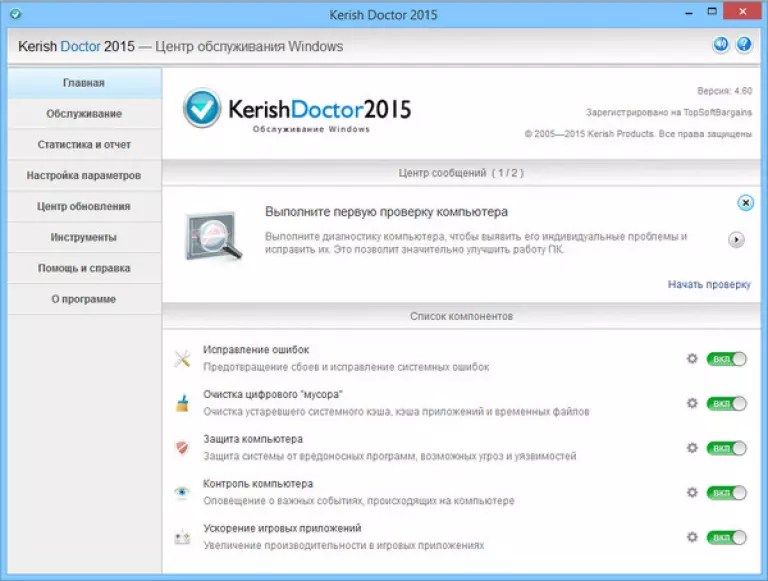
Kerish Doctor - это программа-оптимизатор, которая разом исправляет множество проблем и увеличивает производительность компьютера.
Заявленные возможности Kerish Doctor:
- исправление ошибок реестра;
- удаление мусора - остатков программ, временных файлов, недействительных ярлыков и т. п.;
- оптимизация работы системных служб;
- повышение скорости интернет-соединения;
- контроль системных событий;
- предотвращение сбоев;
- создание оптимального игрового режима;
- закрытие уязвимостей Windows и программ.
Обратите внимание! Kerish Doctor может работать в двух режимах - автоматическом и ручном. В автоматическом он стартует вместе с Windows и делает свои дела в фоновом режиме, отъедая солидную часть процессорных ресурсов. В ручном режиме пользователь должен сам выбрать то, что он хочет оптимизировать.
Программа адресована тем, кто мечтает о кнопке «Сделать, чтобы всё летало», дабы не забивать себе голову кучей непонятных операций.
Опытных же юзеров, которые привыкли вникать в суть любого «шаманства», ее претензии на всеохватность и универсальность скорее отпугнут.
Программа Kerish Doctor распространяется условно-бесплатно. Длительность пробного периода составляет 15 дней. Стоимость годовой лицензии на 3 ПК - 390 руб.
Anvisoft PC PLUS

Anvisoft PC PLUS - еще одно средство исправления всевозможных ошибок системы и программ, но на этот раз бесплатное.
В списке возможностей Anvisoft PC PLUS:
- решение проблем со значками и ярлыками на рабочем столе;
- устранение сбоев сетевых подключений;
- устранение ошибок программного обеспечения, в том числе отсутствия необходимых библиотек (dll);
- исправление системных ошибок, информирование пользователя о неполадках;
- решение часто встречающихся проблем в популярных играх , к примеру, FIFA World и Angry Birds;
- очистка кэша браузера;
- круглосуточная техническая поддержка (к сожалению, только англоязычная).
Программа не имеет русскоязычной локализации, но, по заверениям разработчиков, пользоваться ею сможет и новичок.
Впрочем, продвинутым юзерам, а особенно любителям игр, она также будет полезна.
Registry Repair

Registry Repair от Glarysofte - простая в управлении программа для исправления ошибок реестра Windows 7, 8 и XP.
Она проверяет системный реестр на ошибки, наличие неверных путей, не до конца уделенных записей и автоматически исправляет это.
Registry Repair, в отличие от аналогов, умеет распознавать до 18 типов ошибок в реестре. Продуманная технология сканирования бережно расходует системные ресурсы и не замедляет работу ПК.
Возможности Registry Repair:
- сканирование всего реестра или только выбранных областей (меню «Пуск», системных служб, шрифтов, путей программ, автозапуска, ассоциаций файлов, расширений, списков истории, звуков и событий, справки и ресурсов, пользовательских элементов и прочего);
- поиск и удаление записей, сделанных adware и spyware (рекламными и шпионскими программами);
- глубокое сканирование системного раздела, раздела всех пользователей и только текущей учетной записи;
- создание пользовательского списка исключений из проверки;
- отмена изменений, сделанных программой (создание резервных копий реестра перед исправлением);
- сохранение истории изменений с функцией просмотра.
Registry Repair поддерживает множество языков, в том числе русский, распространяется по бесплатной лицензии и ориентирован на простого пользователя.
Разработчик гарантирует, что программа не допустит случайных ошибок, которые могут нарушить загрузку и работоспособность Windows.
Что выбирать?
Какая из программ для исправления ошибок Windows 7, 8 и XP - лучшая? Самым большим набором функций обладает Kerish Doctor - единственное платное решение в сегодняшнем обзоре.
Самой профессиональной является утилита NetAdapter Repair, которая, к сожалению, не для всех. Registry Repair работает только с реестром, а Anvisoft PC PLUS делает всего понемногу.
Утилиты Microsoft Fix it - самые «родные» для Windows - близкие и безопасные.
Словом, каждая из программ по-своему «самая». А какая лучше - пусть каждый пользователь определит для себя лично.
Программа для исправления ошибок в Windows 7
5 лучших бесплатных программ для исправления ошибок ОС Windows 7